一、共享文件夹建立
在虚拟机设置 -> 文件夹共享,选择总是启用,点击添加: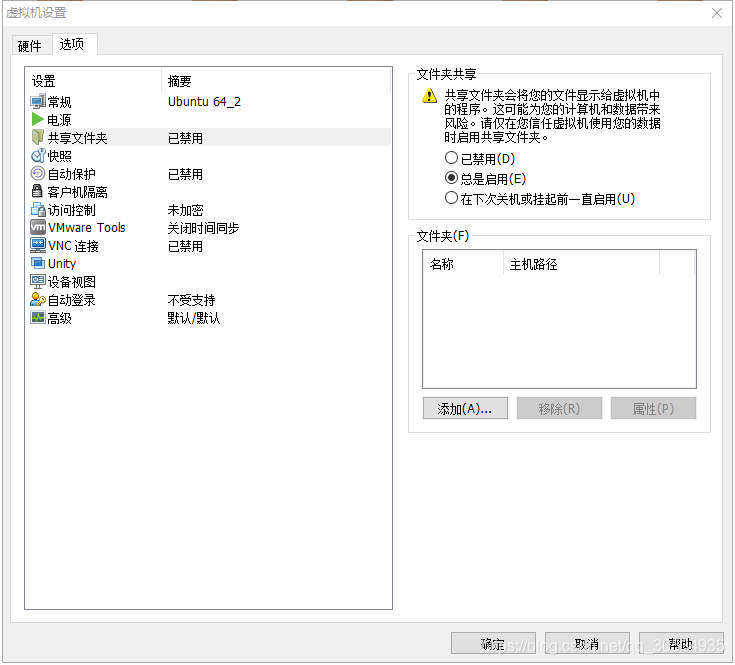
直接点击下一步: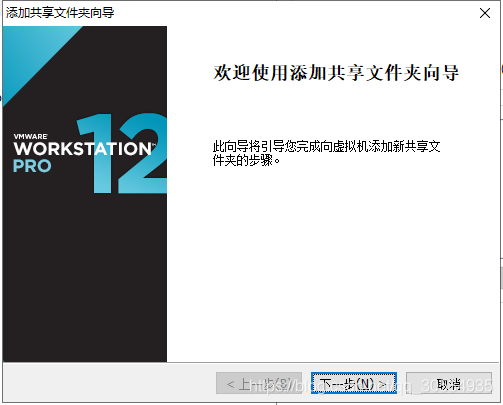
选择原系统共享文件夹位置,并命名: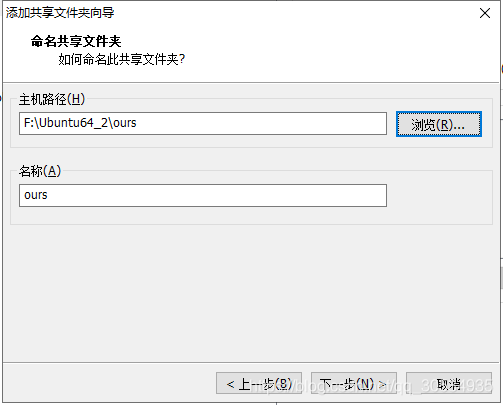
选择启用此共享,并继续:
二、VMtools安装
虚拟机菜单栏 -> 虚拟机 -> 安装VMware Tools ,等一会虚拟机会自己打开VMware Tools文件夹 。
在该目录下,右键打开命令行,将压缩文件拷贝到桌面上,再到桌面上将其解压缩:
cp VMwareTools-10.1.6-5214329.tar.gz /home/Ns3/Desktop/ #Ns3为用户名,使用时根据自己的用户名更改
cd /home/Ns3/Desktop/ #Ns3为用户名,使用时根据自己的用户名更改
tar -xzvf VMwareTools-10.1.6-5214329.tar.gz成功之后以管理员root身份执行解压缩之后文件目录里的vmware-install.pl文件即可进行安装:
sudo vmware-tools-distrib/vmware-install.pl之后一直回车。
安装成功后共享文件夹在(可能要重启):/mnt/hgfs
进入这个目录看看共享文件夹在不在:
cd /mnt/hgfs/三、安装必要软件包
sudo apt-get install open-vm-tools-dkms -y
sudo apt-get install open-vm-* -y解决重启后共享文件夹失效
sudo chmod 777 /etc/fstab进入/etc/fstab
vim /etc/fstab并编辑,在最后添加一行:
.host:/ /mnt/hgfs fuse.vmhgfs-fuse allow_other 0 0完成后重启
进入到/mnt/hgfs ls查看,发现共享文件夹已经出现可以使用
注意:
安装VMware Tools栏为灰色的处理方式
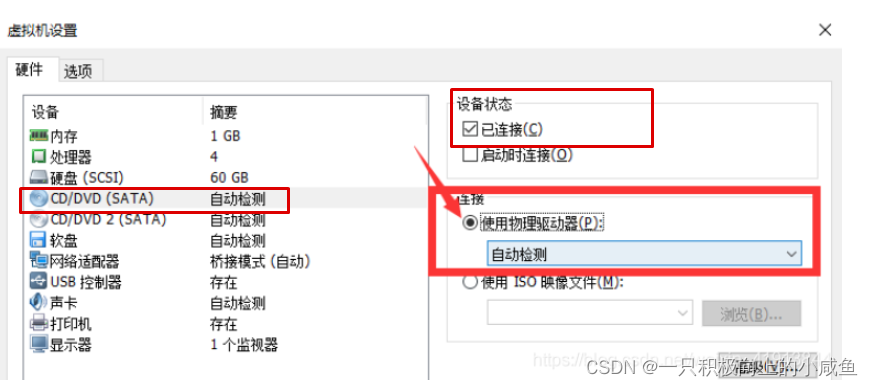
此时开机时就会看到重装VMware tools不再是灰色,重新安装即可。
参考链接
1. Ubuntu16.04建立共享文件夹_我是一片小树叶的博客-CSDN博客_ubuntu设置共享文件夹
2. VMware重新安装VMware tools一直显示灰色怎么办?_宅学部落-王利涛的博客-CSDN博客_重新安装vmtools灰色
3. ubuntu设置共享文件夹后却不显示,/mnt/hgfs下为空_qq_45767547的博客-CSDN博客_ubuntu共享文件夹不显示



















